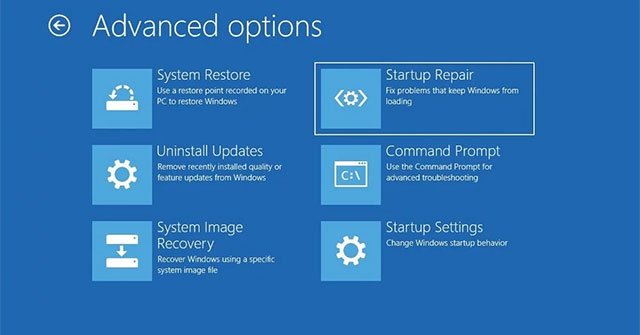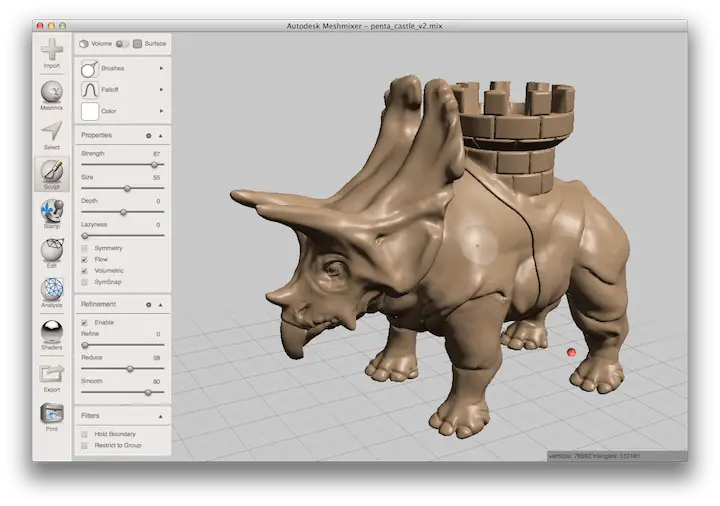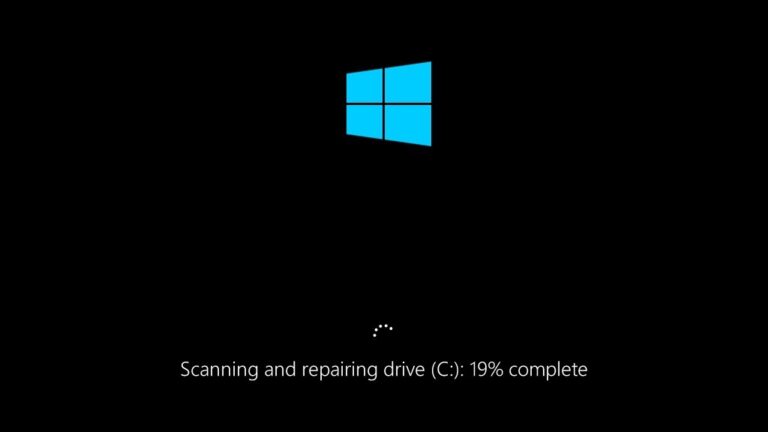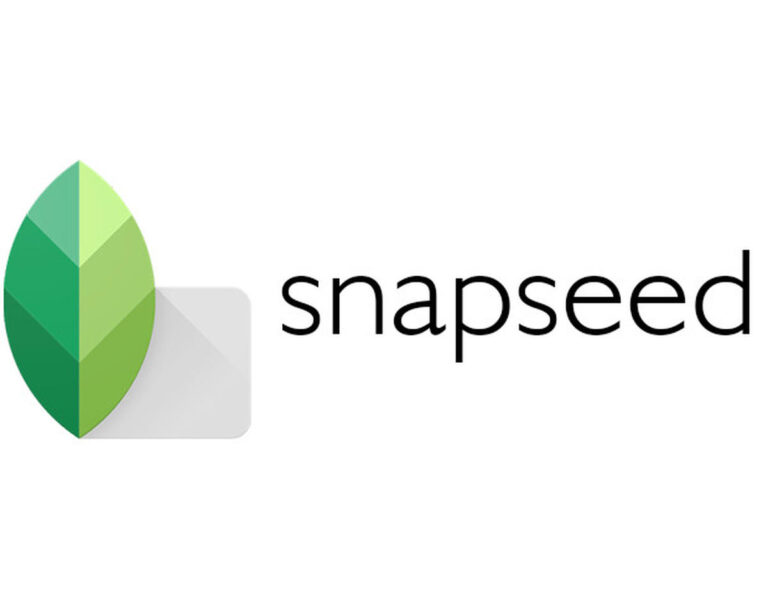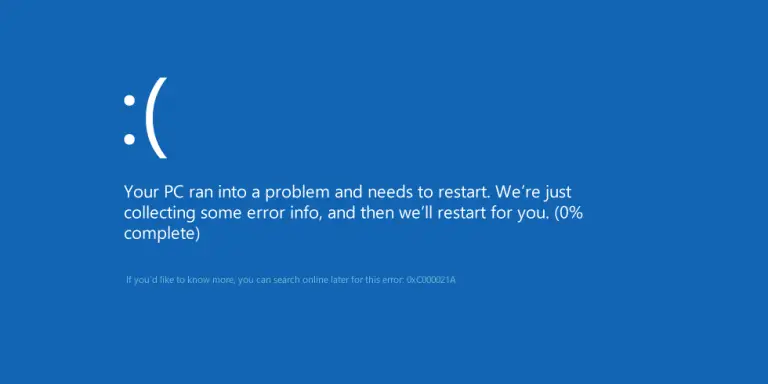Skype가 자동으로 시작되지 않도록 방지 [4가지 방법]
일부 Windows 10 사용자는 로그인 후 Skype가 자동으로 열립니다.일단 시작되면 백그라운드에서 계속 실행되며 배터리를 소모합니다.이 기능은 사용자가 앱에서 메시지를 받으면 즉시 알림을 받을 수 있도록 하는 기본 기능입니다.
현재 문제를 해결하는 방법을 알아보기 전에 Windows 10 사용자가 사용할 수 있는 몇 가지 버전에 대해 논의하겠습니다.
Windows 10용 Skype의 다른 버전
현재 3개의 동일한 버전이 있습니다.
- Skype-이것은 대부분의 사용자가 음성 및 영상 통화를 할 수 있는 기존 버전입니다.
- Skype 미리 보기-이것은 우리가 사용하는 Skype의 더 가벼운 버전입니다.이 기능은 최근 Windows 10 XNUMX주년 업데이트에서 사용할 수 있습니다.
- 비즈니스용 Skype-이름에서 알 수 있듯이 이 버전은 주로 상업적 목적으로 사용됩니다.Windows 10에도 포함되어 있습니다.
세 가지 버전 모두 사용자가 계정에 로그인한 직후 활성화되는 동일한 기능을 가지고 있습니다.
Skype가 자동으로 시작되지 않도록 하는 방법
다음 방법을 사용하여 Windows 10에서 Skype가 자동으로 시작되지 않도록 할 수 있습니다.
1. 스카이프에서 로그아웃
현재 문제는 Skype가 자동으로 시작되고 즉시 계정에 로그인하여 사용자가 도착할 때 알리는 것입니다.적절한 솔루션은 단순히 응용 프로그램을 종료하는 것입니다.이 목표를 달성하는 방법을 논의합시다!
- 스카이프 애플리케이션을 엽니다.
- 프로필 사진을 클릭하면 왼쪽 상단에 나타납니다.
- 팝업 창이 나타납니다."종료"를 클릭해야 합니다.이 옵션은 이전에 표시된 팝업 창 하단에서 사용할 수 있습니다.
그게 다야, 당신은 성공적으로 Skype를 화면 공간에서 사라지게 만들 것입니다!이것이 어떻게 작동하는지 알고 싶다면 기술적인 측면에 대해 논의하십시오.따라서 Skype를 사용할 때 장치의 작업 관리자에서 "SkypeHost.exe"와 "SkypeApp.exe"라는 두 개의 응용 프로그램이 실행됩니다.응용 프로그램을 닫으면(물론 로그아웃하지 않고) "SkypeApp.exe"가 작동을 중지하지만 "SkypeHost.exe"의 경우 상황이 다릅니다.이것이 여전히 알림을 받는 이유입니다.
그러나 Skype 응용 프로그램을 종료하면 'SkypeHost.exe'도 작동하지 않습니다.이는 알림이 중지되고 전체 프로그램이 중지됨을 의미합니다.
이 방법은 정기적으로 Skype를 사용하는 사용자에게 적합하지 않습니다. Skype를 사용하려면 다시 로그인해야 하기 때문입니다.
2. 일부 설정 변경(데스크톱 애플리케이션용)
이 문제를 쉽게 해결하려면 여기에서 일부 설정을 변경하십시오.가장 좋은 점은 이러한 변경을 단 몇 분 만에 수행할 수 있다는 것입니다!방법은 다음과 같습니다.
- 스카이프 애플리케이션을 엽니다.
- 이전 단계에서 계정에서 로그아웃했다면 지금 로그인해야 합니다.
- 도구를 클릭합니다.아래 그림과 같이 상단 메뉴바에서 이 옵션을 사용할 수 있습니다.

- "도구"에서 나타나는 드롭다운 메뉴에서 "옵션"으로 이동합니다.(다시, 그림과 같이.)
- "옵션" 탭에서 "Windows를 시작할 때 Skype 시작" 확인란을 찾습니다.이 확인란의 선택을 취소하고 "저장"을 클릭해야 합니다.

다음 단계를 수행하면 Windows 10 장치에서 Skype가 자동으로 시작되지 않습니다.Skype 바로 가기를 선택한 후에만 실행되므로 Windows 10 장치에서 응용 프로그램이 실행됩니다.
3. 일부 설정 변경(Skype 미리보기 애플리케이션의 경우)
이전 방법은 동일한 데스크톱 응용 프로그램에서만 증명할 가치가 있습니다.Skype 미리보기 앱을 처음 클릭하면 Microsoft 계정으로 로그인하라는 메시지가 표시됩니다.그러나 이것이 문제입니다.이 응용 프로그램에 로그인하면 영구적으로 로그인되므로 다시 로그인하라는 메시지가 표시되지 않습니다.이 경우이 응용 프로그램이 모든 프로그램을 개별적으로 열지 못하게하는 방법입니다!
- Skype 미리보기 응용 프로그램을 엽니다.
- 왼쪽 하단 화면에서 선택한 프로필 사진을 볼 수 있습니다.클릭하세요.
- 이제 화면 하단으로 스크롤하여 "로그아웃" 옵션을 선택해야 합니다.
이렇게 하면 모든 문제가 해결됩니다.
4. 일부 설정 변경(Skype 비즈니스 앱용)
이제 비즈니스용 Skype 앱이 있는 경우 처음 두 가지 방법은 유용하지 않으므로 건너뜁니다.이것은 당신이해야 할 일입니다:
- Skype 비즈니스 응용 프로그램을 엽니다.
- 계정에 로그인합니다.앱에 로그인하지 않은 경우 분명히 적용됩니다.
- 앱에서 "휠" 아이콘을 찾아 휠 아이콘 옆에 표시될 아래쪽 화살표 버튼을 선택합니다.
- 드롭다운 메뉴가 나타납니다.그런 다음 도구를 클릭하고 거기에서 옵션을 선택해야 합니다.

- 옵션 탭에서 개인을 클릭해야 합니다.
- 그런 다음 "Windows에 로그인할 때 자동으로 응용 프로그램 시작" 확인란의 선택을 취소합니다.
- 아래 그림과 같이 "확인"을 클릭하여 변경 사항을 저장합니다.

이렇게 하면 Windows 10에서 Skype가 자동으로 시작되지 않습니다.
보유하고 있는 Skype 앱 유형에 따라 이 방법 중 하나가 도움이 되기를 바랍니다.Skype는 항상 화상 통화 또는 문자 메시지를 위한 최고의 응용 프로그램이었습니다.이 문제를 해결하면 사용자 경험이 더 부드럽고 덜 성가시게 될 것입니다.어쨌든 행복한 스카이프가 되길 바랍니다!